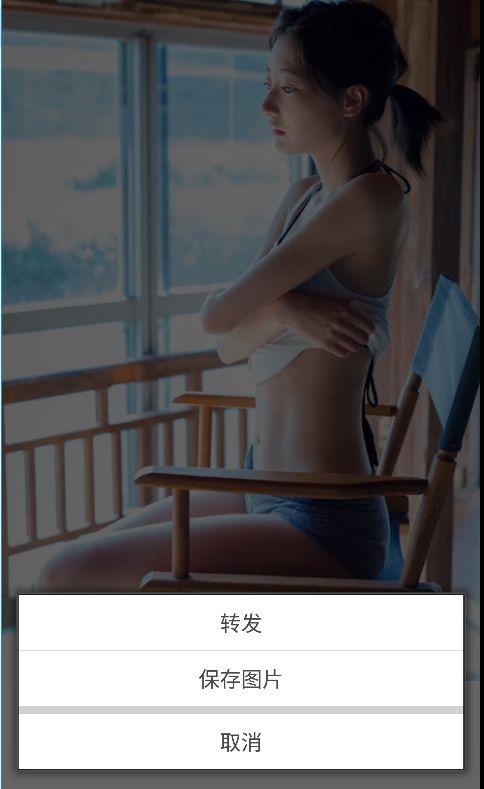基本UI组件的封装库——basicUI
BasicUI
- 目前BasicUI包括了:1、Recycleview的封装,支持单布局和多布局,支持添加头部和底部,还包括了悬浮列表的基本封装。2、dialog的封装。支持从底部弹出,并可设置动画,是否宽度全屏等样式。3、NavigationBar的封装,可以在activity中动态设置添加头部。4、PopupWindow的封装 5、editText的封装,自带清除按钮,并设置按钮的颜色和按钮的资源 6、TextView的封装、支持设置背景颜色和背景的圆角大小,以及支持设置文字上下左右的图标居中 7、流式布局的封装(支持刷新数据)、8、仿今日头条的TableLayout、9、花束加载loading效果、10、仿58同城多条目菜单删选封装
How to
Step 1. Add the JitPack repository to your build file
Add it in your root build.gradle at the end of repositories:
allprojects {
repositories {
...
maven { url 'https://jitpack.io' }
}
}
Step 2. Add the dependency
dependencies {
implementation 'com.github.Peakmain:BasicUI:0.0.3'
}
关于Recyclerview的使用
- 单布局继承于 CommonRecyclerAdapter,其中需要的方法是
public CommonRecyclerAdapter(Context context, List data, int layoutId) {}
1、关于设置文本,第一种我们可以直接holder.setText方法
holder.setText(int viewId,CharSequence text)
第二种就是首先getView然后设置文字
TextView tv=holder.getView(view viewId)
tv.setText("")
2、除了设置文本之外,里面还提供了设置文字的颜色,文字的大小,view的点击事件和长按事件,view是否可见,某一条的点击事件
3、关于设置图片,我提供了一个默认Glide加载图片
holder.setImageByUrl(R.id.iv_meizhi, new GlideImageLoader(item.getUrl()));
如果大家不想使用Glide或者想用自己的Glide,大家可以新建一个类去继承ViewHolder.HolderImageLoade即可
for example:
public class PagePoupAdapter extends CommonRecyclerAdapter{
private int mSelectPosition=0;
public PagePoupAdapter(Context context, List data) {
super(context, data, R.layout.item_popup_window);
}
@Override
public void convert(ViewHolder holder, String item) {
TextView tvName=holder.getView(R.id.tv_name);
tvName.setText(item);
tvName.setTextColor(mContext.getResources().getColor(R.color.colorAccent));
}
}
- 关于多布局
也是继承extends CommonRecyclerAdapter.但是实现的方法是
public CommonRecyclerAdapter(Context context, List data, MultiTypeSupport multiTypeSupport) {}
for example:
public SearchCityAdapter(Context context, List data) {
super(context, data, new MultiTypeSupport() {
@Override
public int getLayoutId(SearchCityBean item, int position) {
return R.layout.default_city_recycler_item;
}
});
}
@Override
public void convert(ViewHolder holder, SearchCityBean item) {
int itemViewType = getItemViewType(holder.getAdapterPosition());
if (itemViewType == R.layout.default_city_recycler_item) {
holder.setText(R.id.tv_city_name, item.getName());
}
}
- 我们有时候会使用到recycleview的悬浮列表,这里我也提供了一个基本的悬浮列表BaseSuspenisonItemDecoration,使用很简单,大家只需要继承BaseSuspenisonItemDecoration即可
因为有时候我们需要自定背景颜色和文字颜色,文字的大小,悬浮之间的距离等。这里我提供了Builder方法,大家继承即可
for example:
public class SectionItemDecoration extends BaseItemDecoration {
public SectionItemDecoration(Builder builder) {
super(builder);
}
@Override
public String getTopText(List data, int position) {
return data.get(position).getSection();
}
public static class Builder extends BaseItemDecoration.Builder{
public Builder(Context context, List data) {
super(context, data);
}
@Override
public SectionItemDecoration create() {
return new SectionItemDecoration(this);
}
}
}
使用非常简单
SectionItemDecoration decoration = new SectionItemDecoration.Builder(this, mAllCities)
.setBgColor(ContextCompat.getColor(this,R.color.colorAccent))
.setTextColor(ContextCompat.getColor(this,R.color.color_black))
.setSectionHeight(SizeUtils.dp2px(this,30))
.create();
关于NavigationBar的使用
我们每次在项目添加头部的时候,一般做法都是说定义一个公用的布局,但是这其实并不友好,而且都需要findVIewById,我这里用了Builder设计模式,可以动态添加头部
mDefaultNavigationBar = new DefaultNavigationBar
.Builder(this, (ViewGroup) findViewById(android.R.id.content))
//Whether to display the return button
.setDisplayHomeAsUpEnabled(true)
//Set left click event
.setLeftClickListener(v -> {
})
//Whether to display the title that comes with the toolbar by default
.setDisplayShowTitleEnabled(true)
//Hide right view
.hideRightView()
//Set the click event of the return button
.setNavigationOnClickListener(v -> finish())
//set left text color
.setLeftTextColor(ContextCompat.getColor(this,R.color.color_272A3D))
//set title
.setTitleText("")
//set toolbar background color
.setToolbarBackgroundColor(0)
.create();
[外链图片转存失败,源站可能有防盗链机制,建议将图片保存下来直接上传(img-VsTssnzr-1583415919738)(https://raw.githubusercontent.com/Peakmain/BasicUI/master/img-preview/navigation.png)]
关于AlertDialog
支持从底部弹出,支持宽度全屏,支持设置动画
AlertDialog dialog = new AlertDialog.Builder(ImagePreviewActivity.this)
.setContentView(R.layout.dialog_show_image_deal)
.fromButtom(true)
// Set click events for view
.setOnClickListener(R.id.bt_logout, new View.OnClickListener() {
@Override
public void onClick(View v) {
}
})
//set animation
.setAnimation(R.style.dialog_from_bottom_anim)
//Eject from bottom
.fromButtom(true)
//set width MATCH_PARENT
.setFullWidth()
.show();
关于PopupWindow的封装
new CustomPopupWindow.PopupWindowBuilder(this)
.setView(R.layout.popup_window_view)
.enableBackgroundDark(true)
.setAnimationStyle(R.style.PopupWindowAnimation)
.setBgDarkAlpha(0.7f)
.create();
[外链图片转存失败,源站可能有防盗链机制,建议将图片保存下来直接上传(img-aQZKPiIm-1583415919744)(https://raw.githubusercontent.com/Peakmain/BasicUI/master/img-preview/alertDialog.png)]
TextView的封装
这个支持设置背景颜色,背景的圆角,线条的颜色,线条的宽度,支持文字上下左右图片资源两者居中,减少布局嵌套,使用方法还是android:drawableLeft=""
说明:一共有四个属性:shapeTvStrokeWidth线的宽度、shapeTvStrokeColor线的颜色、shapeTvRadius圆角的半径、shapeTvBackgroundColor背景颜色
[外链图片转存失败,源站可能有防盗链机制,建议将图片保存下来直接上传(img-CwkfTP6m-1583415919745)(https://raw.githubusercontent.com/Peakmain/BasicUI/master/img-preview/shapeTextView.png)]
EditText的封装
自带清除按钮的图标,并且可对删除按钮进行填色,或者对删除按钮图标进行替换
说明:一共有11个属性:字体大小adet_text_size、字体颜色adet_text_color、未输入文字时字体颜色adet_hint_color、内容是否居上adet_isTop、内容内边距离顶部的距离adet_padding_top、hint的资源adet_hint、是否单行adet_isSingle、输入类型android:inputType、输入长度adet_max_length、删除的图片的颜色adet_tint_color、删除图片的资源adet_delete_src
关于流式布局的使用
大家直接在布局中引用即可
在activity中直接设置adapter即可
BaseFlowAdapter adapter=new BaseFlowAdapter() {
@Override
public int getCount() {
return mCount;//自己数据的实体类的大小
}
@Override
public View getView(final int position, ViewGroup parent) {
return view;//自己的view
}
}
mFlowLayout.setAdapter(adapter);
如果想刷新数据只需要调用自己封装的adapter的notifyDataChange方法即可
adapter.notifyDataChange();
仿今日头条的TableLayout的使用
public class TabLayout extends BaseTabLayout {//换成自己的实体类
public TabLayout(Context context) {
super(context);
}
public TabLayout(Context context, AttributeSet attrs) {
super(context, attrs);
}
public TabLayout(Context context, AttributeSet attrs, int defStyleAttr) {
super(context, attrs, defStyleAttr);
}
@Override
public String setTableTitle(List bean, int position) {
return bean.get(position).getName();//标题的名字,换成自己的
}
}
第二步:在自己的布局中使用自己定义的布局就可以了
说明:一共有三个属性大家可以设置。1、未选中文字的颜色originColor,2、选中时候的文字颜色changeColor,3、是否显示下划线isShowUnderLine(下划线的颜色和选中的时候的文字颜色一致)
花束加载loading效果
两种方式:1、大家在布局中使用
2、直接在activity中使用show的方式显示和hide的方法隐藏
CircleLoadingView loadingView=new CircleLoadingView(this);
loadingView.show();
loadingView.hide();
未设置自定义属性,后期会加入
仿58同城多条目菜单删选封装
-
效果
-
使用
1、第一步:继承BaseListMenuAdapater,需要设置三个参数,第一个设置标题的布局,第二个设置菜单view的布局,第三个设置菜单的内容
public class ListMenuAdapter extends BaseListMenuAdapater {
@Override
public int getTitleLayoutId() {
return R.layout.ui_list_data_screen_tab;//自己标题的布局
}
@Override
protected void setMenuContent(View menuView, final int position) {
//不同菜单的布局参数设置
}
@Override
protected int getMenuLayoutId() {
return R.layout.ui_list_data_screen_menu;//自己菜单的布局
}
}
第二步:布局中引入ListMenuView
第三步:设置adapter即可,需要将标题集合传进去
mMenuView = findViewById(R.id.list_data_screen_view);
mMenuView.setAdapter(adapter);//自己的适配器
结语
如果大家感兴趣想知道更多的使用,大家可以看我实战项目wanandorid
我的项目BasicUI的Github地址:https://github.com/Peakmain/BasicUI